6. Zabbix Appliance
Descripción general
Como alternativa a la configuración manual o la reutilización de un servidor existente para Zabbix, los usuarios pueden descargar un dispositivo Zabbix o una imagen del CD de instalación del dispositivo Zabbix.
Las versiones del CD de instalación y del dispositivo Zabbix se basan en AlmaLinux 8 (x86_64).
El CD de instalación del dispositivo Zabbix se puede utilizar para la implementación instantánea del Servidor Zabbix (MySQL).
Puede utilizar este dispositivo para evaluar Zabbix. El aparato no está diseñado para un uso de producción serio.
Requisitos del sistema:
- RAM: 4 GB
- Espacio en disco: al menos 8 GB deben asignarse para la máquina virtual
- CPU: mínimo 2 núcleos
Menú de arranque del CD/DVD de instalación de Zabbix:
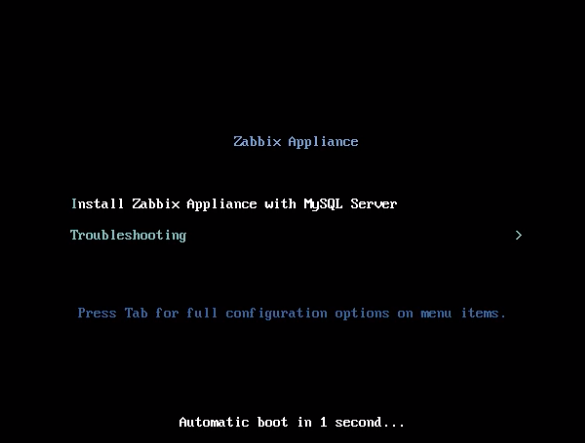
El appliance de Zabbix contiene un servidor Zabbix (configurado y ejecutándose en MySQL) y un frontend.
El appliance virtual de Zabbix está disponible en los siguientes formatos:
- VMware (.vmx)
- Formato de virtualización abierto (.ovf)
- Microsoft Hyper-V (.vhd / .vhdx)
- KVM, Parallels, QEMU, USB stick, VirtualBox, Xen (.raw)
- KVM, QEMU (.qcow2)
Para comenzar, inicie el appliance y apunte un navegador a la IP que el appliance haya recibido por DHCP.
DHCP debe estar habilitado en el host.
Para obtener la dirección IP desde dentro de la máquina virtual ejecute:
Para acceder al frontend de Zabbix, vaya a http://<host_ip> (para el acceso desde el navegador del host, el modo puente debe estar habilitado en la configuración de red de la VM).
Si el appliance no se inicia en Hyper-V, puede presionar Ctrl+Alt+F2 para cambiar de sesión tty.
1 Cambios en la configuración de AlmaLinux 8
El dispositivo está basado en AlmaLinux 8. Se han aplicado algunos cambios a la configuración base de AlmaLinux.
1.1 Repositorios
El Repositorio Zabbix oficial se ha agregado a /etc/yum.repos.d:
[zabbix]
name=Zabbix Official Repository - $basearch
baseurl=http://repo.zabbix.com/zabbix/7.0/rhel/8/$basearch/
enabled=1
gpgcheck=1
gpgkey=file:///etc/pki/rpm-gpg/RPM-GPG-KEY-ZABBIX-A14FE5911.2 Configuración del cortafuegos
El dispositivo utiliza el cortafuegos iptables con reglas predefinidas:
- Puerto SSH abierto (22 TCP);
- Puertos del agente Zabbix (10050 TCP) y del receptor Zabbix (10051 TCP) abiertos;
- Puertos HTTP (80 TCP) y HTTPS (443 TCP) abiertos;
- Puerto de trampa SNMP abierto (162 UDP);
- Conexiones salientes abiertas al puerto NTP (123 UDP);
- Paquetes ICMP limitados a 5 paquetes por segundo;
- Todas las demás conexiones entrantes son descartadas.
1.3 Uso de una dirección IP estática
De forma predeterminada, el dispositivo utiliza DHCP para obtener la dirección IP. Para especificar una dirección IP estática:
- Inicie sesión como usuario root;
- Abra el archivo /etc/sysconfig/network-scripts/ifcfg-eth0;
- Reemplace BOOTPROTO=dhcp con BOOTPROTO=none
- Agregue las siguientes líneas:
- IPADDR=<dirección IP del dispositivo>
- PREFIX=<prefijo CIDR>
- GATEWAY=<dirección IP de la puerta de enlace>
- DNS1=<dirección IP del servidor DNS>
- Ejecute el comando systemctl restart network.
Consulte la documentación oficial de Red Hat si es necesario.
1.4 Cambio de zona horaria
De forma predeterminada, el dispositivo utiliza UTC para el reloj del sistema. Para cambiar la zona horaria, copie el archivo apropiado de /usr/share/zoneinfo a /etc/localtime, por ejemplo:
2 Configuración de Zabbix
La configuración del dispositivo Zabbix tiene las siguientes contraseñas y cambios de configuración:
2.1 Credenciales (inicio de sesión: contraseña)
Sistema:
- root: zabbix
Interfaz de Zabbix:
- Admin: zabbix
Base de datos:
- root: <aleatorio>
- zabbix:<aleatorio>
Las contraseñas de la base de datos se generan aleatoriamente durante el proceso de instalación.
La contraseña de root se almacena dentro del archivo /root/.my.cnf. Esto no es requerido para entrar una contraseña en la cuenta "root".
Para cambiar la contraseña de usuario de la base de datos, se deben realizar cambios en los siguientes lugares:
- MySQL;
- /etc/zabbix/zabbix_server.conf;
- /etc/zabbix/web/zabbix.conf.php.
Se definen usuarios separados zabbix_srv y zabbix_web para el servidor y la interfaz respectivamente.
2.2 Ubicaciones de archivos
- Los archivos de configuración se encuentran en /etc/zabbix.
- Los archivos de registro del servidor, proxy y agente de Zabbix se encuentran en /var/log/zabbix.
- La interfaz de Zabbix se encuentra en /usr/share/zabbix.
- El directorio de inicio del usuario zabbix es /var/lib/zabbix.
2.3 Cambios en la configuración de Zabbix
- La zona horaria del frontend está configurada en Europa/Riga (esto se puede modificar en /etc/php-fpm.d/zabbix.conf);
3 Acceso a la interfaz
De forma predeterminada, el acceso a la interfaz está permitido desde cualquier lugar.
Se puede acceder a la interfaz en http://<host>.
Esto se puede personalizar en /etc/nginx/conf.d/zabbix.conf. Nginx tiene que ser reiniciado después de modificar este archivo. Para hacerlo, inicie sesión usando SSH como Usuario root y ejecute: · systemctl restart nginx
4 Cortafuegos
De manera predeterminada, solo los puertos enumerados en los cambios de configuración arriba están abiertos. Para abrir puertos adicionales, modifique el archivo "/etc/sysconfig/iptables" y vuelva a cargar las reglas del firewall:
· systemctl reload iptables
5 Actualización
Los paquetes del dispositivo Zabbix se pueden actualizar. Para hacerlo, ejecute:
6 Servicios del sistema
Los servicios de Systemd están disponibles:
7 Notas específicas del formato
7.1 VMware
Las imágenes en formato vmdk se pueden utilizar directamente en los productos VMware Player, Server y Workstation. Para utilizarlas en ESX, ESXi y vSphere, deben convertirse mediante VMware vCenter Converter (se requiere autenticación para la descarga). Si utiliza VMWare vCenter Converter, puede tener problemas con el adaptador de red híbrido. En ese caso, puede intentar especificar el adaptador E1000 durante el proceso de conversión. Como alternativa, una vez finalizada la conversión, puede eliminar el adaptador existente y agregar un adaptador E1000.
7.2 Imagen HDD/flash (sin procesar)
Reemplace /dev/sdc con su dispositivo de disco Flash/HDD.
8 Resolución de problemas
Si encuentra el mensaje de error Access denied for user 'replace_user'@'localhost' (using password: YES) al intentar iniciar sesión en la interfaz, esto puede indicar que la instalación aún está en curso.
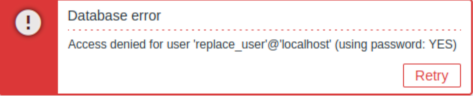
Si el error persiste después de esperar unos minutos, o si observa cualquier otro comportamiento inesperado, probablemente signifique que el proceso de instalación no se ha completado correctamente. En este caso, recomendamos eliminar el appliance actual y volver a implementarlo siguiendo las mismas instrucciones de instalación. Este paso suele resolver el problema.
Tenga en cuenta que no se recomienda intentar reparar manualmente una instalación defectuosa, ya que podría provocar complicaciones adicionales.

